
உள்ளடக்கம்
ஃபோட்டோஷாப்பில் வண்ணங்களை கலக்க பல வழிகள் உள்ளன, மேலும் உங்கள் கலைக்கு விரும்பிய விளைவைக் கண்டறிய அவற்றைப் பரிசோதிக்கலாம். நடைமுறையில், ஒவ்வொரு கருவியின் விளைவுகளையும் நீங்கள் அறிந்திருப்பீர்கள், மேலும் தனித்துவமான பாணிகளை உருவாக்க அவற்றை ஒன்றாக கலக்கலாம்.
படிகள்
2 இன் முறை 1: கலப்பு முறைகளை அமைத்தல்
தூரிகை கருவியைத் தனிப்பயனாக்கவும் (விரும்பினால்). திரையின் இடதுபுறத்தில் உள்ள கருவிப்பட்டியிலிருந்து தூரிகை அல்லது பென்சில் கருவியைத் தேர்ந்தெடுக்கவும். மேல் மெனுவில் சாளரம் → தூரிகைகள் என்ற கட்டளையைப் பயன்படுத்தி தூரிகைத் தட்டுகளைத் திறக்கவும் அல்லது விருப்பங்கள் பட்டியில் ஒரு துண்டு காகிதத்தைப் போல இருக்கும் ஐகானைக் கிளிக் செய்வதன் மூலம் திறக்கவும். உங்கள் தற்போதைய திட்டத்திற்கு தூரிகை அளவு மற்றும் வடிவத்தை சரிசெய்யவும்.
- நீங்கள் ஃபோட்டோஷாப்பில் புதியவராக இருந்தால் நிலையான தூரிகையுடன் ஒட்டிக்கொள்வது சரி. இது மிகப் பெரியதா அல்லது மிகச் சிறியதா என்பதை நீங்கள் காண்பீர்கள், மேலும் நீங்கள் எப்போதும் அந்த மெனுவுக்குச் சென்று மாற்றங்களைச் செய்யலாம்.
- பாதிப்பை ஏற்படுத்துவதில் கூடுதல் கட்டுப்பாட்டைக் கொண்டிருக்க "நீர் விளிம்புகள்" அல்லது சற்று தெளிவற்ற விளிம்புகளைக் கொண்ட தூரிகைக்கு "மென்மையானது" என்பதைத் தேர்வுசெய்க.

கலத்தல் பயன்முறை விருப்பங்களைக் கண்டறியவும். தூரிகை அல்லது பென்சில் கருவி தேர்ந்தெடுக்கப்பட்டவுடன், மேல் விருப்பங்கள் பட்டியில் ஒரு கீழ்தோன்றும் மெனுவைப் பயன்படுத்தி கலப்பு பயன்முறையை மாற்றலாம். இந்த முறைகள் ஒவ்வொன்றும் திரையில் இருக்கும் வண்ணத்துடன் புதிய வண்ணத்தை கலக்க வெவ்வேறு சூத்திரத்தைப் பயன்படுத்துகின்றன. மிகவும் பொதுவான விருப்பங்கள் கீழே விளக்கப்பட்டுள்ளன.- ஃபோட்டோஷாப்பின் சில பதிப்புகளில், நீங்கள் தூரிகை தட்டில் கலத்தல் பயன்முறையை மாற்றலாம்.
- ஃபோட்டோஷாப்பின் பழைய பதிப்புகள் எல்லா விருப்பங்களையும் கொண்டிருக்கவில்லை.

வண்ணங்களை தனித்தனியாக வைத்திருக்க இயல்பான பயன்முறையைத் தேர்வுசெய்க. இந்த பயன்முறையில், ஃபோட்டோஷாப் வண்ணங்களை கலக்காது. தூரிகை கருவியைப் பயன்படுத்தும் போது, இரண்டாவது வண்ணம் அடிப்படை நிறத்தை முழுவதுமாக மறைக்கும். திருத்து கருவியைப் பயன்படுத்தும் போது, திருத்த மதிப்பு ஏற்கனவே இருக்கும் நிறத்தை மேலெழுதும். கலப்பதற்கு நீங்கள் இதைப் பயன்படுத்த மாட்டீர்கள், ஆனால் நிலையான கலப்பு முறை எவ்வாறு செயல்படுகிறது என்பதைப் புரிந்துகொள்வது நல்லது.- பிட்மேப் செய்யப்பட்ட படம் அல்லது குறியீட்டு வண்ணங்களுடன் பணிபுரியும் போது இது த்ரெஷோல்ட் என்று அழைக்கப்படுகிறது. இந்த வழக்கில், இதன் விளைவாக வரும் வண்ணம் வண்ண வரைபடத்தில் மிக நெருக்கமான நிறமாக இருக்கும்.

மேலடுக்கு பயன்முறையில் ஒன்றிணைக்கவும். மிகவும் பிரபலமான இந்த முறை ஒளி பகுதிகளை இலகுவாகவும் இருண்ட பகுதிகளை இருண்டதாகவும் ஆக்குகிறது. இறுதி முடிவு அதிக முக்கியத்துவம் வாய்ந்த சிறப்பம்சங்கள் மற்றும் நிழல்கள் கொண்ட ஒரு புகைப்படமாகும், மேலும் இது வெளிப்பாட்டின் கீழ் மற்றும் கீழ் உள்ள சிக்கல்களை சரிசெய்கிறது.- தொழில்நுட்ப விவரங்களில் ஆர்வமாக இருந்தால், அவர் கீழே விவரிக்கப்பட்ட பெருக்கல் மற்றும் பிரிவு சூத்திரங்களைப் பயன்படுத்துகிறார்.
அடிப்படை நிறத்தை இருட்டாக்குங்கள். வண்ணங்களை கருமையாக்க பல வழிகள் உள்ளன, ஒவ்வொன்றும் கொஞ்சம் வித்தியாசமாக வேலை செய்கின்றன:
- இருண்ட பயன்முறையில், ஒவ்வொரு பிக்சலுக்கும் சிவப்பு, பச்சை மற்றும் நீல நிறங்களின் மதிப்பு நீங்கள் சேர்க்கும் புதிய வண்ணத்துடன் ஒப்பிடப்படுகிறது. இந்த மூன்று ஒப்பீடுகளுக்கும், இருண்ட மதிப்பு இறுதி படத்தில் முடிகிறது.
- பெருக்கல் பயன்முறையில், ஒவ்வொரு பக்கவாதம் புதிய வண்ணம் மற்றும் தளத்தின் விளக்குகளை "பெருக்கும்". நீங்கள் பக்கவாதம் சேர்ப்பதைத் தொடரலாம், ஒவ்வொரு முறையும் இதன் விளைவாக இருண்டதாகிவிடும்.
- கலர் ஓவரெக்ஸ்போஷர் பயன்முறை முந்தையதைப் போலவே செயல்படுகிறது, தவிர இது இரண்டு பிக்சல்களை RGB மதிப்புகளைப் பார்ப்பதற்குப் பதிலாக ஒட்டுமொத்தமாக ஒப்பிடுகிறது. ஒவ்வொரு பிக்சலும் ஒரே நிறமாகவே இருக்கும், அல்லது புதியதாக மாற்றப்படும், இது இருண்ட விருப்பமாகும்.
- நேரியல் அதிகப்படியான வெளிப்பாடு அனைத்து வண்ணங்களையும் கருமையாக்குகிறது, ஆனால் மற்ற முறைகளை விட கருப்பு மற்றும் மிகவும் இருண்ட பகுதிகளை உருவாக்குகிறது.
- இருண்ட வண்ணம் இருண்ட வண்ணங்களுக்கான லீனியர் ஓவரெக்ஸ்போஷரைப் போன்றது, ஆனால் ஒளி வண்ணங்களில் குறைந்த விளைவைக் கொண்டுள்ளது. இது அதிக மாறுபாடு மற்றும் செறிவூட்டலுடன் ஒரு முடிவை உருவாக்க முடியும்.
படத்தை ஒளிரச் செய்யுங்கள். ஒரு நிறத்தை கருமையாக்கும் ஒவ்வொரு முறையும் மின்னலுக்கான எதிர் எதிர் சூத்திரத்தைக் கொண்டுள்ளது:
- லைட்டன் பயன்முறையில், இரண்டு வண்ணங்களின் சிவப்பு, பச்சை மற்றும் நீல மதிப்புகள் ஒப்பிடப்படுகின்றன, மேலும் இரண்டாவது வண்ணத்தின் இலகுவான மதிப்புகள் படத்தை ஒளிரச் செய்ய பயன்படுத்தப்படுகின்றன.
- வெள்ளை குறைவாக இருப்பதை விட இருண்ட எதையும் செய்ய ஸ்பிளிட் பயன்முறையைப் பயன்படுத்தவும்.
- இருண்ட பகுதிகளை கலப்பு நிறத்துடன் முழுமையாக மாற்ற கலர் டாட்ஜ் பயன்படுத்தவும்.
- நேரியல் underexposure (சேர்) இரண்டு வண்ணங்களின் மதிப்புகளை ஒன்றாக சேர்க்கிறது. எந்த நிறமும் வெண்மையாக இருந்தால், இதன் விளைவாக முற்றிலும் வெண்மையாக இருக்கும். வண்ணங்களில் ஒன்று கருப்பு நிறமாக இருந்தால், எந்த மாற்றமும் இருக்காது.
- இலகுவான வண்ணம் இருண்ட வண்ணங்களில் சிறிய விளைவைக் கொண்டிருக்கிறது, இது அதிக மாறுபாட்டிற்கு வழிவகுக்கிறது.
முன்புறம் மற்றும் பின்னணி வண்ணங்களை மாற்றவும். அடுக்கு படங்களுக்கு பின் மற்றும் அழிக்கும் முறைகள் கிடைக்கின்றன. பின் பயன்முறை தேர்ந்தெடுக்கப்பட்டால், அடுக்குக்கு பின்னால் ஒரு வண்ணம் பயன்படுத்தப்படும் மற்றும் வெளிப்படையான பகுதிகளில் மட்டுமே தோன்றும். அழித்தல் பயன்முறை அடிப்படையில் அழிப்பான், பின்னணியின் முன்னால் உள்ள அனைத்து பிக்சல்களையும் வெளிப்படையானதாக ஆக்குகிறது.
வேறுபாடு பயன்முறையுடன் பிரகாசத்தை சரிசெய்யவும். இது அடிப்படை மற்றும் கலப்பு வண்ணங்களின் பிரகாச மதிப்புகளை ஒப்பிட்டு, சிறிய ஒன்றிலிருந்து பெரிய மதிப்பைக் கழித்தபின் ஒரு மதிப்பை உருவாக்கும், இது பிரகாசத்தை கலப்பு நிறத்திற்கு நெருக்கமாக கொண்டு வரும், இது அடிப்படை நிறத்தை விட இருண்டதாகவோ அல்லது இலகுவாகவோ இருக்கும்.
கழித்தல் அல்லது வகுத்தல் மூலம் வண்ணங்களை ரத்துசெய். கணித ரீதியாக, இந்த முறைகள் இரண்டு வண்ண மதிப்புகளுடன் நீங்கள் எதிர்பார்ப்பதைச் சரியாகச் செய்கின்றன. நடைமுறையில், கழித்தல் பயன்படுத்தும் போது ஒத்த நிறங்கள் கருப்பு நிறமாகவும், ஸ்ப்ளிட்டைப் பயன்படுத்தும் போது வெள்ளை நிறமாகவும் மாறும் என்பதே இதன் பொருள்.
கரைக்கும் பயன்முறையில் வண்ணங்களை பரப்பவும். இது பெரும்பாலும் சிறப்பு விளைவுகளை உருவாக்க பயன்படுகிறது, ஒரு புகைப்படத்தைத் தொடக்கூடாது, எனவே இணைக்கப்பட்ட வண்ணம் மென்மையான மாற்றத்தை ஏற்படுத்துவதற்கு பதிலாக சிதறடிக்கப்படும் அல்லது தெறிக்கப்படும். பழைய விளைவுக்காக இந்த பயன்முறையை முயற்சிக்கவும்.
குறிப்பிட்ட மதிப்புகளை சரிசெய்யவும். மீதமுள்ள முறைகள் மிகவும் வரையறுக்கப்பட்ட விளைவைக் கொண்டுள்ளன. அவை ஒவ்வொன்றும் ஒரு அடிப்படை வண்ண மதிப்பை தொடர்புடைய கலப்பு வண்ண மதிப்புடன் மாற்றுகின்றன. மற்ற எல்லா குணாதிசயங்களும் ஒன்றே.
- நிறம் (எடுத்துக்காட்டாக, ஒரு குறிப்பிட்ட வகை சிவப்பு).
- செறிவு (குறைந்த செறிவு அதிக சாம்பல் நிறமாகத் தோன்றுகிறது, அதே நேரத்தில் அதிக செறிவு மிகவும் தெளிவானது).
- ஒளிர்வு (நிறம் எவ்வளவு பிரகாசமாக அல்லது இருண்டதாக இருக்கும்).
கருப்பு மற்றும் வெள்ளை படங்களுக்கு வண்ணத்தைச் சேர்க்கவும். கலர் பயன்முறை சாயல் மற்றும் செறிவூட்டலை கலப்பு வண்ண மதிப்புகளுடன் மாற்றுகிறது, இது அடிப்படை நிறத்தின் ஒளியை ஒரே மாதிரியாக விட்டுவிடும். இது பொதுவாக கருப்பு மற்றும் வெள்ளை படங்களுக்கு வண்ணத்தை சேர்க்க பயன்படுகிறது.
2 இன் முறை 2: பிற கலத்தல் முறைகள்
ஒரு சாய்வு கலவையை முயற்சிக்கவும். கருவிப்பட்டியில் பெயிண்ட் கேன் கருவியைத் தேடுங்கள். மற்ற விருப்பங்கள் தோன்றும் வரை கிளிக் செய்து பிடிக்கவும். "சாய்வு" என்பதைத் தேர்ந்தெடுத்து மேலே உள்ள சாய்வு பட்டியில் சொடுக்கவும். அமைப்புகளை நீங்கள் விரும்பியபடி சரிசெய்யவும். லாசோ அல்லது மேஜிக் வாண்ட் கருவிகளைப் பயன்படுத்தி ஒரு பகுதியைத் தேர்ந்தெடுத்து, கிளிக் செய்து இழுப்பதன் மூலம் சாய்வு பயன்படுத்தவும். இதன் விளைவாக இரண்டு வண்ணங்களுக்கு இடையில் ஒரு மென்மையான மாற்றம் இருக்கும்.
நகல் மற்றும் நீக்கு. நீங்கள் சரிசெய்ய முயற்சிக்கும் அடுக்கு அல்லது பகுதியின் நகலை உருவாக்கி, அசலுக்கு மேலே ஒரு புதிய அடுக்கில் ஒட்டவும், மென்மையான விளிம்புகள் மற்றும் ஒளிபுகாநிலையை 5 மற்றும் 20% க்கு இடையில் ஒரு அழிப்பான் ஒன்றைத் தேர்ந்தெடுத்து, மேல் அடுக்கு விரும்பிய விளைவை ஏற்படுத்தும் வரை படிப்படியாக அழிக்கவும்.
அடுக்கின் ஒளிபுகாநிலையை மாற்றவும். நீங்கள் ஒன்றுடன் ஒன்று இணைக்க விரும்பும் இரண்டு அல்லது அதற்கு மேற்பட்ட அடுக்குகள் இருந்தால், அடுக்கு எவ்வளவு வெளிப்படையானது என்பதைக் கட்டுப்படுத்த ஒவ்வொன்றின் ஒளிபுகாநிலையை சரிசெய்யவும்.
உங்கள் டேப்லெட்டிற்கான இணைப்பு அமைப்புகளை மாற்றியமைக்கவும். ஒரு தூரிகையைத் தேர்ந்தெடுத்து தூரிகை அமைப்புகள் குழுவில் விருப்பங்களைக் கண்டறியவும்.டேப்லெட்டுக்கு நீங்கள் பயன்படுத்தும் அழுத்தத்தைப் பொறுத்து பரிமாற்றத்தை இயக்கவும் மற்றும் தூரிகை ஒளிபுகாநிலையை சரிசெய்யவும். நீங்கள் இதை எந்த வடிவத்திலும், தூரிகை வகையிலும் பயன்படுத்தலாம், ஆனால் ஆன்லைன் தூரிகை படைப்பாளர்களிடமிருந்து சிறந்த தனிப்பயன் விருப்பங்கள் உள்ளன, அவை பால் அல்லது எண்ணெய் விளைவைக் கொடுக்கும்.
- பரிமாற்ற தூரிகையைத் தேர்ந்தெடுத்த பிறகு, நீங்கள் கலக்க விரும்பும் வண்ணத்தைத் தேர்ந்தெடுத்து, அடிப்படை படம் முழுவதும் லேசாக துலக்க வேண்டும்.
ஸ்மட்ஜ் கருவி மூலம் சரிசெய்யவும். விரல் ஐகானால் குறிப்பிடப்படும் இடது பட்டியில் இந்த கருவியைத் தேர்ந்தெடுக்கவும். தூரிகை பேனலில், ஒரு மென்மையான, சுற்று ஸ்மட்ஜ் கருவியைத் தேர்ந்தெடுத்து, சிதறலை 20% ஆக அமைக்கவும். ஓவியம் போன்ற மாற்றத்தை உருவாக்க விளிம்பிற்கு அருகில் வண்ணங்களை ஒன்றாக மழுங்கடிக்கவும்.
- விரும்பிய விளைவைப் பெற நீங்கள் மேல் பட்டியில் உள்ள மங்கலான மதிப்பைக் கொண்டு விளையாட வேண்டியிருக்கலாம்.
ஒன்றிணைக்கும் முகமூடியை உருவாக்கவும். ஒரு வண்ணத்தை மற்றொன்றுக்கு மேல், இரண்டு அடுக்குகளில் வைக்கவும். லேயர்கள் பேனலில் ஒரு முகமூடியைச் சேர் பொத்தானைக் கிளிக் செய்க. முகமூடியைத் தேர்ந்தெடுத்து, அதற்குள் ஒரு வெள்ளை முதல் கருப்பு சாய்வு வரை தடவவும். 100% கருப்பு பகுதி கீழ் அடுக்கை மட்டுமே காண்பிக்கும், மேலும் 100% வெள்ளை பகுதி மேல் அடுக்கை மட்டுமே காண்பிக்கும்.
மங்கலான வடிகட்டியுடன் மூடி வைக்கவும். நீங்கள் ஒன்றிணைக்க விரும்பும் பகுதியின் எல்லையைத் தேர்ந்தெடுக்கவும். மேல் மெனுவில் வடிகட்டி → தெளிவின்மை → காஸியன் தெளிவின்மை என்பதைக் கிளிக் செய்க. சுட்டிக்காட்டி நீங்கள் விரும்பியபடி சரிசெய்யவும். மீண்டும் செய்ய, லாஸ்ஸோ கருவி மூலம் கூடுதல் பகுதிகளைத் தேர்ந்தெடுத்து, அதே வடிப்பானைப் பயன்படுத்த Ctrl + F ஐ அழுத்தவும்.
- மேக்கில் கட்டளை + எஃப் பயன்படுத்தவும்.
திசையன் படங்களை ஒன்றாக மங்கச் செய்யுங்கள். நீங்கள் திசையன் கிராபிக்ஸ் பயன்படுத்துகிறீர்கள் என்றால், இரண்டு வெவ்வேறு வண்ண வடிவங்களை உருவாக்கவும், விளிம்பு ஆரம் சேர்க்க பண்புகளை மாற்றவும். வடிவங்கள் விளிம்புகளில் மங்கலாகி, அவை ஒருவருக்கொருவர் நெருக்கமாக இருக்கும் இடத்தில் கலக்கும். அதிக விளைவுக்கு ஆரம் மதிப்பை அதிகரிக்கவும்.
கலப்பு தூரிகை மூலம் வண்ணப்பூச்சு விளைவுகளை பின்பற்றவும். இடது கருவியில் இந்த கருவியைத் தேர்ந்தெடுக்கவும், ஒரு துளி வண்ணப்பூச்சுடன் தூரிகையால் குறிக்கப்படுகிறது. (சில பதிப்புகளில், இந்த விருப்பத்தை வெளிப்படுத்த நீங்கள் தூரிகை ஐகானை அழுத்த வேண்டியிருக்கும்.) பிற விருப்பங்களைக் காண தூரிகை அமைப்புகள் மெனுவைப் பார்வையிடவும். ஒவ்வொன்றும் இரண்டு வண்ண வண்ணங்களை ஒன்றாக இழுப்பது போன்ற ஒரு ஓவியரின் நுட்பங்களைப் பின்பற்றும்.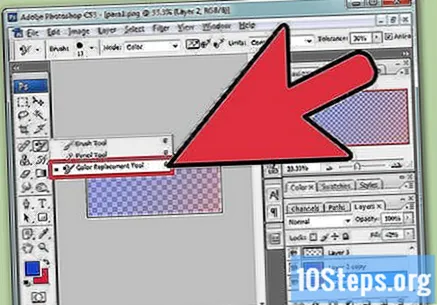
உதவிக்குறிப்புகள்
- கலப்பிற்குப் பிறகு, மிகவும் சீரான மாற்றத்திற்கு, கலப்பு முடிவின் மாதிரியை எடுத்து மீண்டும் கலக்கவும். சில புலப்படும் மதிப்பெண்களுடன் மென்மையான மாற்றம் கிடைக்கும் வரை மீண்டும் செய்யவும்.
- ஒரு கருவி எதிர்பார்த்தபடி வேலை செய்யவில்லை என்றால், கருவி விருப்பங்கள் நெடுவரிசையின் இடதுபுறத்தில் உள்ள கருவி முன்னமைவு ஐகானைக் கண்டறியவும். முன்னமைவு சாளரத்தின் மேல் வலது மூலையில் ஒரு தொகுதியை உருவாக்கும் வரிகளில் கிளிக் செய்து மீட்டமை கருவியைத் தேர்ந்தெடுக்கவும்.
- நீங்கள் பின்பற்றும் பொருளின் மேற்பரப்பு குணங்கள் குறித்து கவனம் செலுத்துங்கள். வெவ்வேறு பொருட்கள் வெவ்வேறு நிலை பிரதிபலிப்பு மற்றும் வலுவான அல்லது பலவீனமான மாற்றம் மதிப்புகள் அல்லது செறிவுகளைக் கொண்டுள்ளன. எந்த வகையான ஒளி மூலங்கள் பொருளை பாதிக்கின்றன என்பதையும் சிந்தியுங்கள். அவை சூடாகவோ அல்லது குளிராகவோ இருக்கின்றனவா? இருண்ட அல்லது மிகவும் ஒளி?


